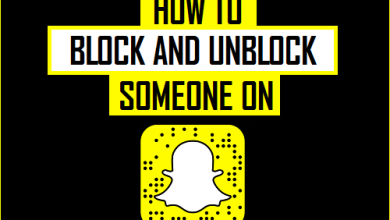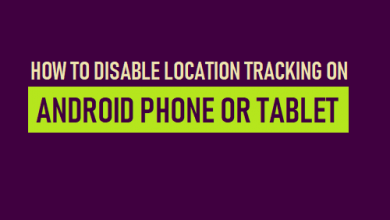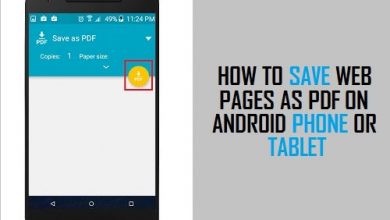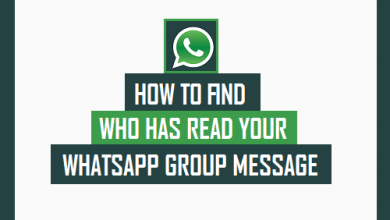Как увидеть пароль Facebook на телефоне Android

[ad_1]
Если пароль для вашей учетной записи Facebook сохранен на вашем устройстве Android, в следующем руководстве вы узнаете, как увидеть пароль Facebook на Android, чтобы вы могли просмотреть свой пароль. Он показывает несколько методов выполнения задачи, поэтому читайте дальше, чтобы изучить все эти методы.
Советы в Instagram и Facebook
Facebook — одна из платформ социальных сетей, которая полностью произвела революцию в том, как люди взаимодействуют друг с другом в Интернете. Однако при использовании Facebook неизбежно возникают некоторые проблемы, такие как Facebook, не работающий на Android, и проблемы с загрузкой комментариев Facebook.
Кроме того, большинство пользователей, использующих Facebook на своих смартфонах, в конечном итоге сохраняют пароли Facebook на устройстве. Поскольку служба не просит вас вводить пароль каждый раз, когда вы хотите войти в систему, вы, вероятно, забудете пароль для своей учетной записи. Итак, что делать, если вы хотите увидеть пароли Facebook или войти на другое устройство с той же учетной записью Facebook?
В следующем руководстве показано, как просмотреть сохраненный пароль Facebook на устройстве Android. Таким образом вы сможете узнать пароль для своей учетной записи, а затем использовать его для доступа к сервису с других ваших устройств. Давайте начнем и посмотрим, как это сделать.
Как я могу увидеть свой пароль Facebook на Android?
Если вам довелось использовать приложение Facebook на своем устройстве Android, что ж, тогда вам не повезло. Приложение не позволяет просматривать пароли, которые вы сохранили на своем устройстве. Единственный способ восстановить свой пароль Facebook с помощью приложения — выйти из своей учетной записи, а затем выбрать опцию «Забыть пароль».
Он предоставит вам инструкции о том, как восстановить пароль.
Дополнительная литература: как исправить: Facebook не загружается>
Как увидеть пароль Facebook в мобильном Android
Если вы установили отпечаток пальца на свой телефон Android, вы можете перейти в свою учетную запись Google в настройках телефона Android. В Менеджере паролей вы сможете увидеть свои сохраненные пароли, включая пароли Facebook.
Ниже приводится пошаговая инструкция о том, как увидеть пароль Facebook на телефоне Android:
- Откройте свой телефон и нажмите «Настройки»> «Прокрутите вниз» и нажмите Google.
- Выберите Управляйте своим аккаунтом Google вариант>
- Затем найдите вкладку Безопасность> Прокрутите вниз и нажмите Менеджер паролей.

Как просмотреть пароли Facebook через настройки
- Теперь нажмите на Facebook.
- Используйте ваш отпечаток пальца чтобы разблокировать его> Затем вы можете увидеть свой пароль Facebook, нажав на значок «глаз».
Читайте также: Как синхронизировать контакты Facebook с Android>
Просмотр сохраненного пароля Facebook в Chrome на Android
Если вы используете мобильный веб-сайт Facebook в браузере Chrome на вашем Android, то у вас есть способ просмотреть сохраненный пароль. Google Chrome обычно сохраняет все пароли, которые вы используете для входа на различные веб-сайты, а также защищает ваш пароль от Facebook.
Ниже показано, как вы можете раскрыть свой пароль Facebook в Chrome на телефоне Android:
Шаг 1. Запустите браузер Chrome на вашем телефоне Android.
Шаг 2. Когда браузер запустится, нажмите на три точки в правом верхнем углу и выберите параметр с надписью «Настройки». Откроется панель настроек браузера.

Запустите настройки Chrome на Android
Шаг 3. На следующем экране у вас будет несколько вариантов на выбор. Нажмите на вариант с надписью «Пароли», так как именно там находится ваш пароль Facebook.

Доступ к разделу паролей в Chrome
Шаг 4. На следующем экране будут указаны все пароли, которые вы сохранили в Chrome на своем устройстве. Найдите запись с именем Facebook и нажмите на нее, чтобы просмотреть свой пароль Facebook.

Найдите и коснитесь Facebook в списке паролей
Шаг 5. Нажмите на значок глаза на следующем экране, введите пароль своего телефона, и вы сможете увидеть свой пароль.

Просмотр пароля Facebook успешно
Вот и все. Таким образом вы просматриваете пароль своей учетной записи Facebook, сохраненный в браузере Chrome на вашем устройстве.
Просмотр сохраненного пароля Facebook в Firefox на Android
Если вы не являетесь большим поклонником Google и используете Firefox на своем устройстве, у вас все еще есть способ просмотреть пароль Facebook на вашем телефоне. Ниже приведены инструкции по просмотру сохраненного пароля Facebook в Firefox на Android.
Шаг 1. Запустите браузер Firefox на вашем телефоне Android.
Шаг 2. Когда откроется браузер, нажмите на три точки в правом верхнем углу и выберите «Настройки». Откроется панель настроек Firefox.

Откройте панель настроек Firefox.
Шаг 3. На экране панели настроек найдите и коснитесь параметра «Конфиденциальность», поскольку именно там браузер сохраняет ваши пароли.
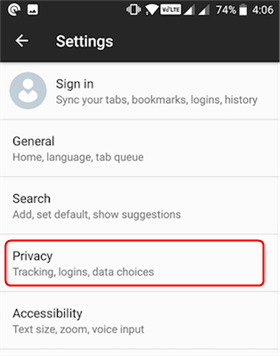
Доступ к параметрам конфиденциальности в Firefox
Шаг 4. На следующем экране нажмите на опцию «Управление логинами», чтобы просмотреть сохраненные имена пользователей и пароли в Firefox.
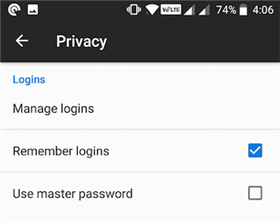
Доступ к разделу логинов в Firefox
Шаг 5. Вы должны найти свой пароль Facebook в списке учетных записей, отображаемом на экране.
Вот как вы просматриваете сохраненные пароли Facebook в Firefox для Android.
FAQs
Как мне изменить свой пароль на Facebook?
Если вы уже вошли в свою учетную запись Facebook и хотите изменить свой пароль, выполните следующие действия:
- Щелкните значок значок меню в правом верхнем углу Facebook.
- Прокрутите вниз и коснитесь Настройки и конфиденциальность, затем коснитесь «Настройки».
- Нажмите Безопасность и вход, а затем щелкните Изменить пароль.
- Введите текущий пароль и новый пароль, повторно введите новый пароль и нажмите Сохранить изменения.
Как мне сбросить пароль на Facebook?
Чтобы сбросить пароль, когда вы не вошли в Facebook, выполните следующие действия:
- Нажать на Забыли пароль?
- Введите адрес электронной почты, номер телефона, свое полное имя или имя пользователя, связанные с вашей учетной записью> Затем нажмите Найдите учетную запись.
- Следуйте инструкциям на экране.
По соображениям безопасности вы не можете сбросить пароль, используя тот же номер телефона, что и при двухэтапной проверке. При необходимости вам нужно добавить еще один номер мобильного телефона или адрес электронной почты в свою учетную запись, чтобы вы могли сбросить свой пароль.
Нижняя линия
Если вам интересно, «как увидеть мой пароль Facebook на Android», приведенное выше руководство должно помочь вам сделать это несколькими способами. Мы надеемся, что это поможет вам найти свой пароль Facebook, чтобы вы могли использовать его везде, где хотели.
[ad_2]